Paper´s für Scraps erstellen
©Bohne 14.01.2011
getestet von

|
Diesen Pfeil kannst du dir zur besseren Orientierung mitnehmen. |
Dieses Tutorial stammt allein aus meiner eigenen Handschrift
Es darf ohne meine Zustimmung weder kopiert noch auf anderen Seiten
zum Download angeboten werden. Die von mir verwendeten
Materialien stammen aus Tubentauschgruppen.
Das © Copyright liegt allein bei den jeweiligen Herstellern
Das erstellen von Papers
für Scraps
es gibt verschiedene Möglichkeiten Paper herzu stellen
hier nach einander beschrieben.
öffne zuerst deine Farbpalette und suche dir eine schöne
Vordergrund- und Hintergrund-Farbe aus

1) öffne eine neue Datei 800 x 800 Pixel transparent
2) als erstes füllst du dein Blat mit der Vordergrundfarbe
(wenn du nur einfaches Paper haben willst ist das schon dein erstes Paper.)

3) Filter-> Rauschfilter-> Rauschen hinzufügen 5% Gleichmäßig/Monochromatisch

4) Filter-> Malfilter-> Kreuzschraffur
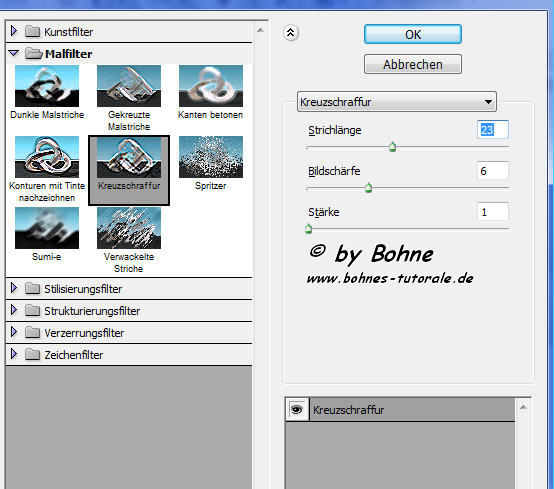
(und jetzt hast du schon eine Textur auf dein Paper)

5) öffne wieder eine neue Datei 800 x 800
6) fülle es mit einer Farbe aus deiner Farbpalette
7) Filter -> Texture-> Texturizer-> Burlap
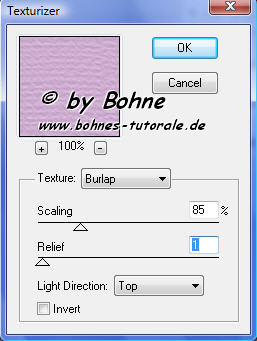
(hier kannst du nach Lust und Laune herum experimentieren)

jetzt machen wir ein aufwendigeres Paper mit Muster
8) öffne wieder eine neue Datei 800 x 800 Pixel transparent
und eine neue Datei 100 x 100 Pixel transparent
9) aktiviere dein -> Eigene-Form-Werkzeug und
such dir eine schöne Form aus, ich habe ein Schmetterling genommen

10) Ebene-> Rastern -> Form
11) Filter-> Sonstige Filter-> Verschiebungseffekt
(da unsere Arbeitsfläche 100 x 100 ist können wir 50 zu 50 nehmen, sonst bitte immer die Hälfte)
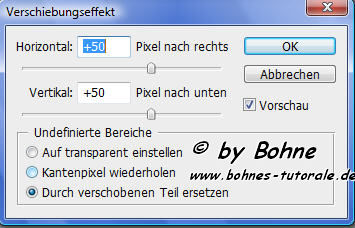

12) Bearbeiten-> Musterfestlegen
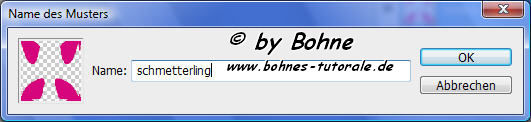
13) wechsel zu deiner neuen Datei 800 x 800 und fülle sie mit einer Farbe aus deriner Farbpalette
14) neue Ebene erstellen und die Fläche mit deinem neuen Muster füllen
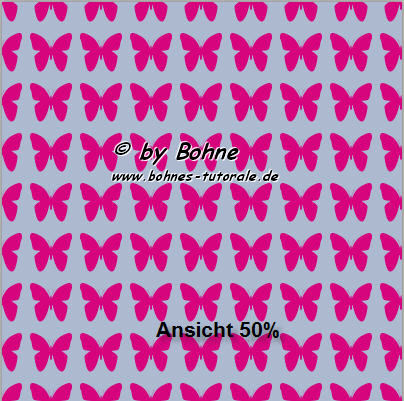
15) stelle noch die Ebenendeckkraft runter so wie es dir am besten gefällt und speichere es als jpg ab.
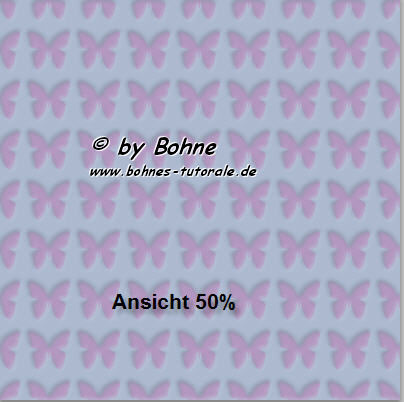

so und zum Schluß noch eine Spielerei
16) öffne wieder eine neue Datei 800 x 800 Pixel transparent
fülle dein Blatt wieder mit eine schöne Farbe aus deiner Farbpalette
17) Auswahl-> Alles auswählen
18) Auswahl-> Auswahl Transformieren 90%
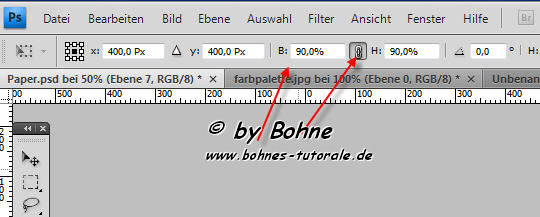
19) fülle die Auswahl mit einer anderen Farbe aus deiner Farbpalette und Auswahl aufheben
20) Filter-> Malfilter-> Spitzer mit folgenden Einstellung
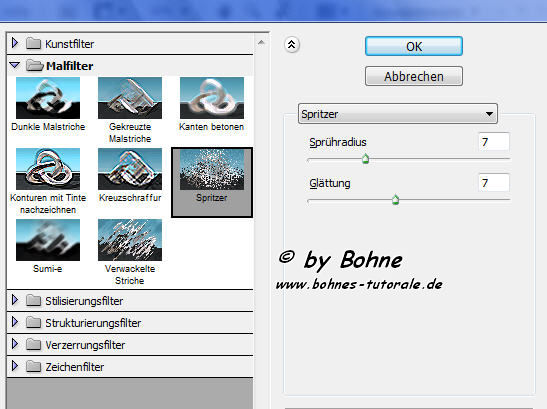
21) diesen Schritt bitte mehrmal wiederholen in dem du Strg+F drückst
22) aktiviere das Zauberstab-Werkzeug und klicke einmal in die Mitte
deiner Arbeitsfläche
23) Bearbeiten-> Ausschneiden und eine neue Ebene erstellen
24) Bearbeiten-> Einfügen und Ebenenstil hinzu fügen-> Schein nach außen
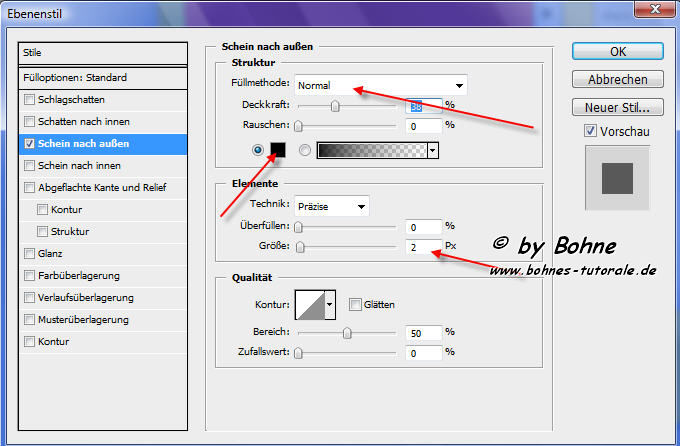
du kannst, wenn du möchtest, diese ebene noch mit Musterüberlagerung oder mit dem Malfilter
bearbeiten, ganz nach belieben zum Schluß zur Präsentatur.
25) Kopiere alle deine Papers in einem Dokument zusammen
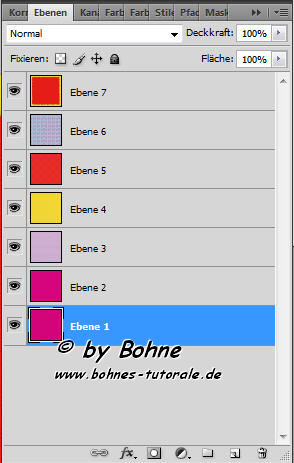
26) aktiviere Ebene 1 und dann auf Filter-> I.C.NET Software -> Filters Unlimited 2.0.. ->
MuRa´s Seamless-> Stripe of Cylinder.. und trage hier die anzahl deiner Papers ein
(wenn du mehr als 10 Papers hast halbiere die anzahl und baue sie übereinander)
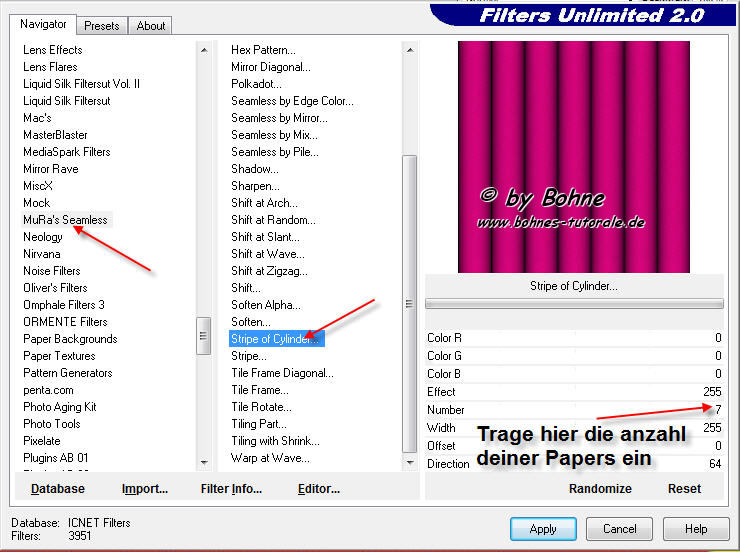
27) aktiviere Ebene 2, drücke Strg+F, dieses machst du bis deine Papers alle gerollt sind
28) schiebe die Rollen jetzt so, dass es so ausschaut
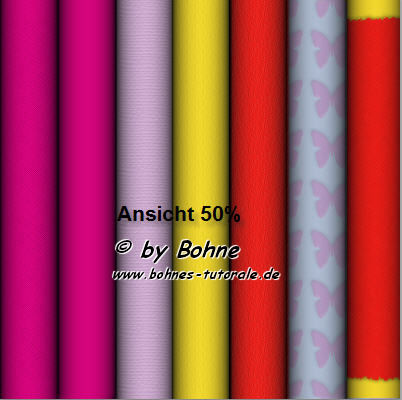
als jpg abspeichern und fertig bist du!!
Ich hoffe es hat Dir Spaß gemacht !!
Dieses Tutorial ist hier registriert
Regnr.AS


Hier weitere Varianten
|